Įkeliamas USB „Flash Drive OS X Yosemite“

- 752
- 182
- Eugene Fadel
Šios veiksmų instrukcijos rodo kelis būdus. Toks diskas gali būti naudingas, jei norite atlikti švarų „Yousemite“ diegimą „Mac“, turite greitai įdiegti sistemą keliuose „Mac“ ir „MacBook“ (neatsisiunčiant kiekvienoje), gerai, norint įdiegti „Intel“ kompiuterius (tiems metodams kur naudojamas originalus paskirstymas).
Pirmaisiais dvi. Visose aprašytose parinktyse rekomenduojama USB diskas, kurio tūris yra mažiausiai 16 GB arba išorinis kietasis diskas (nors taip pat reikėtų kreiptis į 8 GB). Cm. Taip pat: „Bootable Flash Drive MacOS Mojave“.
„Yousemite Bootable Flash Drive“ sukūrimas naudojant disko įrankį ir terminalą

Prieš pradėdami atsisiųskite „OS X Yosemite“ iš „Apple App Store“. Iškart pasibaigus atsisiuntimui, sistemos diegimo langas bus atidarytas, uždarys jį.
Prijunkite USB „Flash Drive“ prie „Mac“ ir paleiskite „Disk Utility“ (galite ieškoti „Spotlight“, jei nežinote, kur jo ieškoti).
Disko programoje pasirinkite savo diską, o tada - skirtuką „Stebėkite“, nurodykite „Mac OS išplėstas (žurnalas) kaip formatą“. Spustelėkite mygtuką „Erase“ ir patvirtinkite formatavimą.
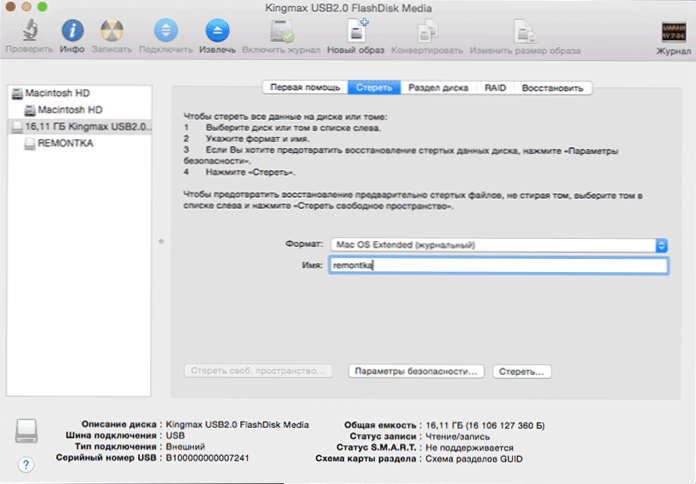
Užbaigus formatavimą:
- „Disco Utility“ pasirinkite skirtuką „Disk“ skyrius.
- Skyrių schemos sąraše „Nurodykite“ skyrių: 1 “.
- Lauke „Vardas“ nurodykite vardą lotynų kalba, susidedantį iš vieno žodžio (ateityje šį vardą naudosime terminale ateityje).
- Spustelėkite mygtuką „Parametrai“ ir įsitikinkite, kad ten įdiegta „GUID“ schema.
- Spustelėkite mygtuką „Taikyti“ ir patvirtinkite skyrių schemos sukūrimą.
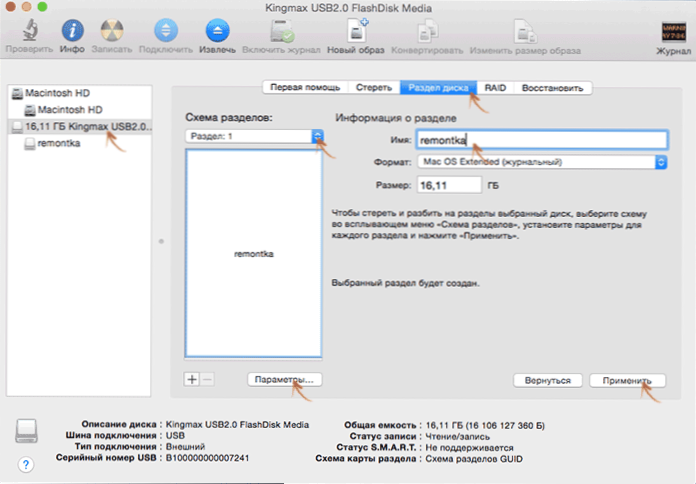
Kitas etapas yra „OS X Yosemite“ įrašas „Flash Drive“, naudojant komandą terminale.
- Paleiskite terminalą, tai galite padaryti per „Spotlight“ arba rasti programose „naudingumo“ aplanke „Utility“.
- Terminale įveskite komandą (Dėmesys: Šioje komandoje turite pakeisti „Remontka“ skyriaus pavadinimu, kurį suteikėte ankstesniame 3 taške)
Sudo /programos /diegti \ os \ x \ yosemite.APP/CONTERS/šaltiniai/CreateInstallmedia -Volume/tomes/Remontka -ApplicationPath/diegimas \ os \ x \ yosemite.APP -NUSTATYMAS
- Įveskite slaptažodį, kad patvirtintumėte veiksmą (nepaisant to, kad įvedus procesą nebus rodomas, slaptažodis vis tiek įvedamas).
- Palaukite, kol baigsite montuotojo kopijavimo į diską (procesas užtrunka pakankamai laiko. Pabaigoje pamatysite atliktą pranešimą terminale).
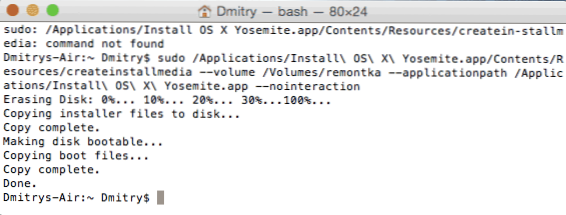
Paruošta, įkrovos „Flash Drive OS X Yosemite“ yra paruoštas naudoti. Norėdami įdiegti sistemą iš jos „Mac“ ir „MacBook“, išjunkite kompiuterį, įdėkite „Flash Drive“, tada įjunkite kompiuterį, laikydami mygtuką (ALT).
Mes naudojame programą „DiskMaker X“
Jei nenorite naudoti terminalo, tačiau jums reikia paprastos programos, kad „Mac“ būtų padaryta „Bootable Flash Drive OS X Yosemite“, „DiskMaker X“ yra puiki išeitis. Programą galite atsisiųsti iš oficialios svetainės https: // diskmakerx.com (atrodo, kad oficiali svetainė nebeveikia).
Taip pat ankstesniu metodu, prieš naudodamiesi programa, įkelkite „Yosemite“ iš „App Store“, tada paleiskite „DiskMaker X“.
Pirmajame etape turite nurodyti, kurią sistemos versiją turite parašyti USB „Flash Drive“, mūsų atveju tai yra „Yosemite“.
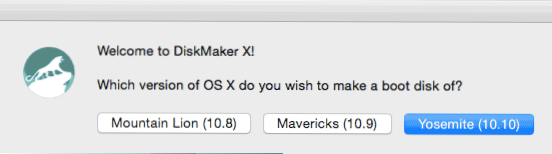
Po to programa ras anksčiau įkeltą „OS X“ ir pasiūlys ją naudoti, spustelėkite „Naudokite šią kopiją“ (tačiau, jei turite), galite pasirinkti kitą vaizdą, jei turite).

Po to lieka tik pasirinkti „Flash Drive“, kuri.
„Windows“ įkėlimas USB „Flash Drive OS X Yosemite“ „Windows“
Turbūt greičiausias ir patogiausias būdas įrašyti „Boot USB“ iš „Yosemite“ „Windows“ yra naudoti „Transac“ programą. Tai nėra nemokama, bet 15 dienų darbas be poreikio pirkti. Programą galite atsisiųsti iš oficialios svetainės http: // www.Acutessystems.Com/
Norėdami sukurti įkeliamą „Flash Drive“, jums reikia „OS X Yosemite“ vaizdo .Dmg. Jei jis yra prieinamas, prijunkite diską prie kompiuterio ir paleiskite „Transmac“ programą administratoriaus vardu.
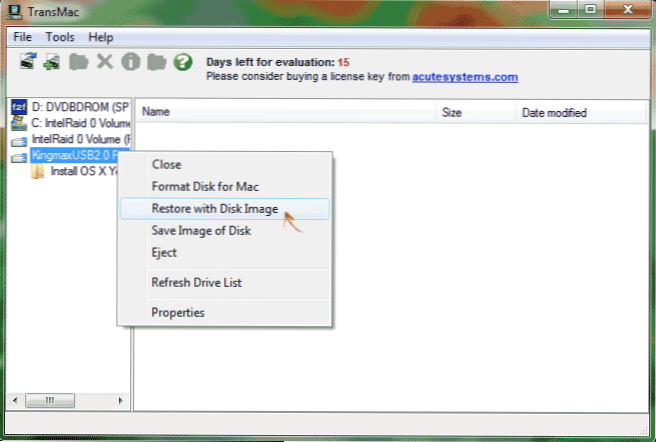
Kairėje esančiame sąraše spustelėkite norimą USB disko mygtuką Dešinys.
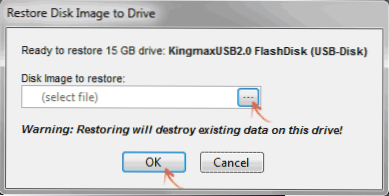
Nurodykite kelią į „OS X Image“ failą, sutikite su perspėjimais, kad disko duomenys bus ištrinti ir laukite, kol bus nukopijuojami visi failai iš vaizdo - įkeliamas „Flash Drive“ yra paruoštas.

